 |
Pràctica 2
Ara confeccionareu una associació Clic que treballi el temps verbal
i la concordança amb altres elements de la frase.
L'exercici consisteix a completar unes frases amb la forma verbal corresponent.
Les formes verbals que falten a les frases són:
Les frases que s'han de completar són:
- En Ramon demà ________ un gelat.
- Ahir ell ________ un préssec.
- Abans d'ahir en Jaume ________ panellet.
- La Mercè el proper dilluns ________ un entrepà.
- Ella d'aquí a una estona _________ un caramel.
- La Neus ahir ________ castanyes.
Per tant, caldrà relacionar el temps verbal (passat, futur); la
persona (3a) i el nombre (singular) no canvien.
En la presentació de l'activitat es necessiten dues graelles:
una per a les sis frases i l'altra per als verbs. Com que les graelles
no tenen el mateix nombre d'elements, trieu una associació complexa
per poder relacionar cada frase amb el seu verb.
- Executeu el Clic. Aneu al menú Fitxers | Nova activitat
| Associació. El programa demana un directori (carpeta) de
treball: poseu, per exemple, C:\clic\d107.
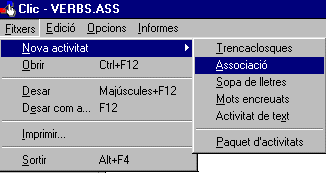
- A la finestra Edició d'activitats - Associació
escolliu, a Tipus, Associació complexa.
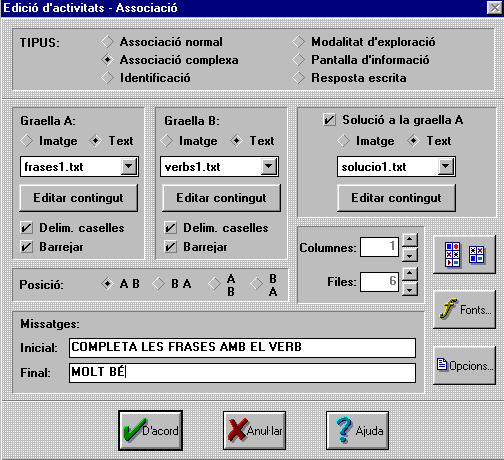
- Heu de crear el fitxer de text de la graella A. Són les frases.
A la mateixa finestra aneu a Graella A i marqueu Text,
i després feu clic sobre el botó Editar contingut.
S'ha obert la Llibreta. Escriviu les sis frases, una a cada línia,
separades per un Retorn.
- Deseu el fitxer (menú Fitxer | Desa), poseu-li el nom
de frases1.txt i tanqueu la Llibreta.
- Ara creeu el fitxer de text dels verbs. A Graella B, marqueu
Text i premeu el botó Editar contingut. A la Llibreta
escriviu les dues formes verbals, una a cada línia. Deseu el
fitxer, amb el nom verbs1.txt. Sortiu de la Llibreta.
- Si volem que l'exercici presenti les frases completes una vegada
resoltes correctament, cal marcar Solució a la Graella A
i crear el fitxer amb la solució. Marqueu Text i Editar
contingut. Ala Llibreta escriviu les sis frases, però
completes (amb els verbs al seu lloc). Deseu el fitxer de la solució
amb el nom solucio1.txt i tanqueu la Llibreta.
- A l'espai Nou Text hi ha una finestra desplegable. Obriu-la
i marqueu el fitxer creat per a cada graella:
- A Graella A: frases1.txt
- A Graella B: verbs1.txt
- A Solució a la graella A: solucio1.txt
- Ara configureu la composició de la Graella A. Aneu
a Columnes i poseu-hi 1, i a Files, 6.
- Feu clic sobre la icona d'Assignació de relacions
 .
Poseu, a la nova finestra, Columnes B: 1, i Files B: 2.
Passeu tot seguit a relacionar cada frase (Graella A - origen)
amb el verb que li correspon (Graella B - destí). Marqueu
una frase (queda de color blau) i a continuació marqueu el verb
que li manca (també queda blau); feu-ho amb totes les frases.
Valideu, en acabar, amb D'acord. .
Poseu, a la nova finestra, Columnes B: 1, i Files B: 2.
Passeu tot seguit a relacionar cada frase (Graella A - origen)
amb el verb que li correspon (Graella B - destí). Marqueu
una frase (queda de color blau) i a continuació marqueu el verb
que li manca (també queda blau); feu-ho amb totes les frases.
Valideu, en acabar, amb D'acord.
- A Missatges podeu escriure una frase referent a allò
que cal fer a l'activitat, per exemple: completa les frases amb el verb.
I a Final, una frase d'aprovació del tipus: "Molt
bé."
- A la finestra Edició d'activitats - Associació,
premeu el botó D'acord per tal de veure com queda l'activitat.
Segurament caldrà modificar la mida de les graelles i les lletres.
- Aneu al menú Edició | Editar l'activitat, surt
la finestra Edició d'activitats - Associació. Premeu
el botó Opcions....
 A Mides de les caselles, poseu els valors:
A Mides de les caselles, poseu els valors:
- Graella A, amplada:700 i alçada: 80
- Graella B, amplada: 190 i alçada: 150. Valideu
amb D'acord.
- Ara modifiqueu la mida de les lletres. Feu clic sobre el botó
Fonts...
 , apareix
la finestra de Tipus de lletres i colors. Marqueu Graella
A i poseu una amplada: 10 i una alçada: 21, també
marqueu negreta. Aprofiteu per prémer el botó Ombra
i escolliu el color blau marí, serà el color de les
solucions. , apareix
la finestra de Tipus de lletres i colors. Marqueu Graella
A i poseu una amplada: 10 i una alçada: 21, també
marqueu negreta. Aprofiteu per prémer el botó Ombra
i escolliu el color blau marí, serà el color de les
solucions.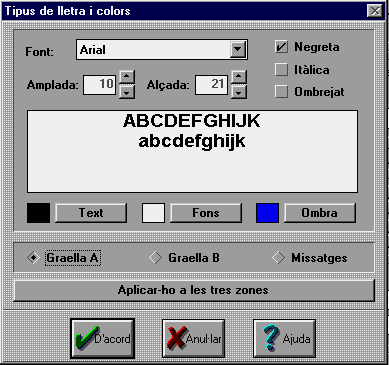
- A continuació marqueu Graella B, poseu la mateixa alçada
i amplada (10 i 21) i negreta. Marqueu Missatges i poseu-hi els
mateixos valors. A més, feu clic al botó Text i
trieu el color vermell. Valideu amb D'acord i també D'acord
a la finestra Edició d'activitats - Associació.
- Comproveu l'aspecte de les graelles i el funcionament de l'activitat.
Potser voldreu modificar les mides de les graelles, les mides i el tipus
de les lletres, els colors... En acabar deseu l'activitat, aneu a menú
Fitxers | Desar, i poseu-li el nom de verbs.ass.
|